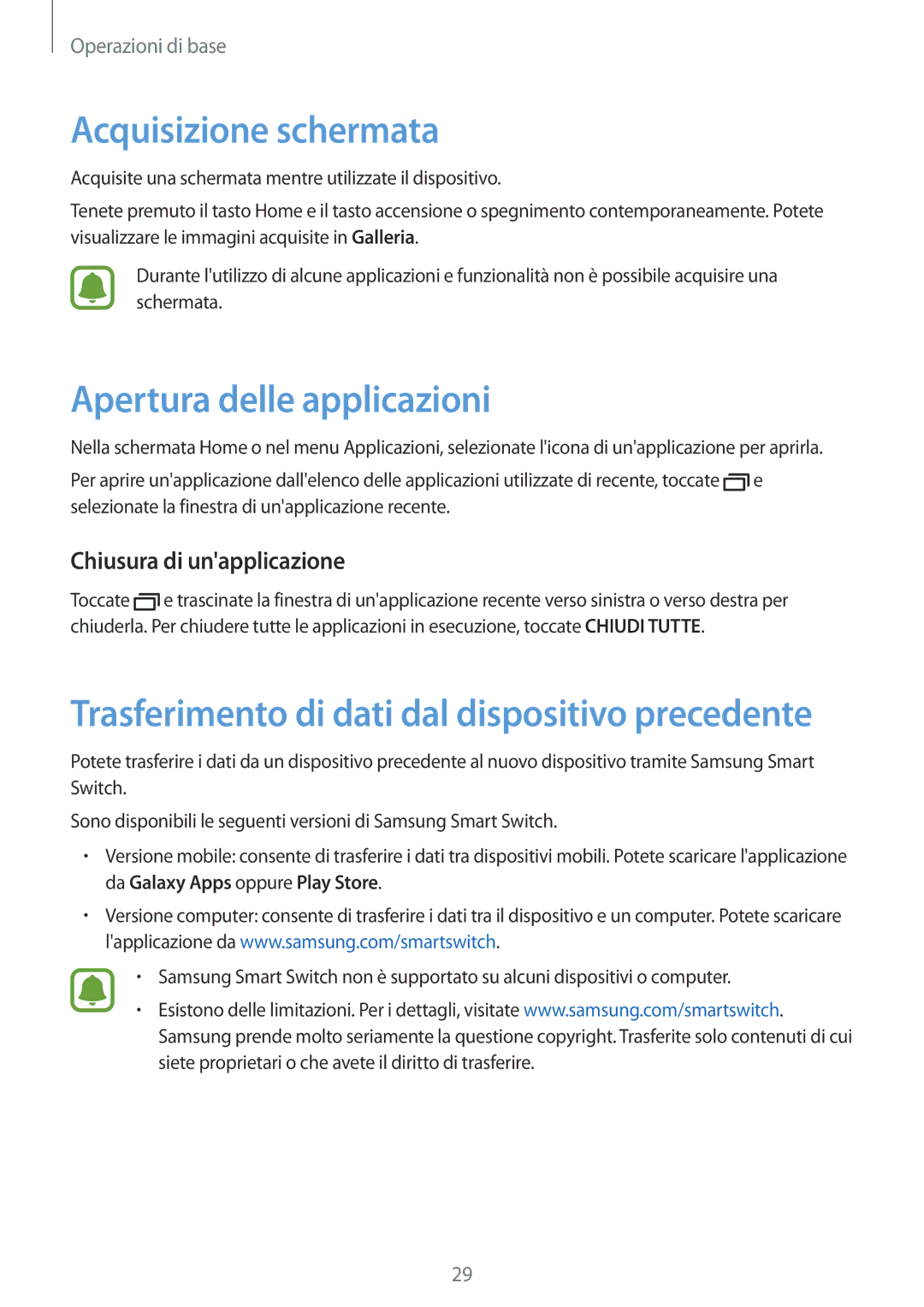Operazioni di base
Acquisizione schermata
Acquisite una schermata mentre utilizzate il dispositivo.
Tenete premuto il tasto Home e il tasto accensione o spegnimento contemporaneamente. Potete visualizzare le immagini acquisite in Galleria.
Durante l'utilizzo di alcune applicazioni e funzionalità non è possibile acquisire una schermata.
Apertura delle applicazioni
Nella schermata Home o nel menu Applicazioni, selezionate l'icona di un'applicazione per aprirla.
Per aprire un'applicazione dall'elenco delle applicazioni utilizzate di recente, toccate ![]() e selezionate la finestra di un'applicazione recente.
e selezionate la finestra di un'applicazione recente.
Chiusura di un'applicazione
Toccate ![]() e trascinate la finestra di un'applicazione recente verso sinistra o verso destra per chiuderla. Per chiudere tutte le applicazioni in esecuzione, toccate CHIUDI TUTTE.
e trascinate la finestra di un'applicazione recente verso sinistra o verso destra per chiuderla. Per chiudere tutte le applicazioni in esecuzione, toccate CHIUDI TUTTE.
Trasferimento di dati dal dispositivo precedente
Potete trasferire i dati da un dispositivo precedente al nuovo dispositivo tramite Samsung Smart Switch.
Sono disponibili le seguenti versioni di Samsung Smart Switch.
•Versione mobile: consente di trasferire i dati tra dispositivi mobili. Potete scaricare l'applicazione da Galaxy Apps oppure Play Store.
•Versione computer: consente di trasferire i dati tra il dispositivo e un computer. Potete scaricare l'applicazione da www.samsung.com/smartswitch.
•Samsung Smart Switch non è supportato su alcuni dispositivi o computer.
•Esistono delle limitazioni. Per i dettagli, visitate www.samsung.com/smartswitch. Samsung prende molto seriamente la questione copyright. Trasferite solo contenuti di cui siete proprietari o che avete il diritto di trasferire.
29